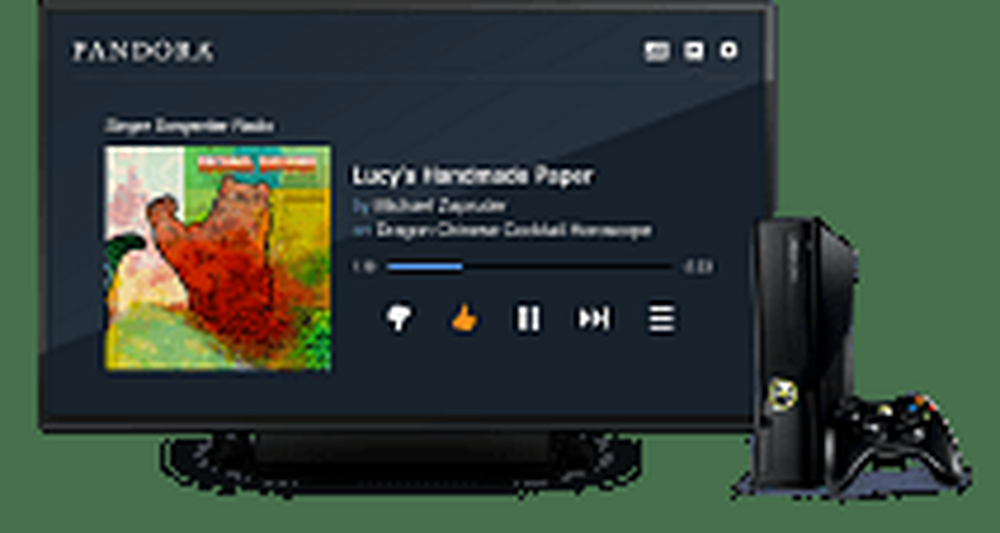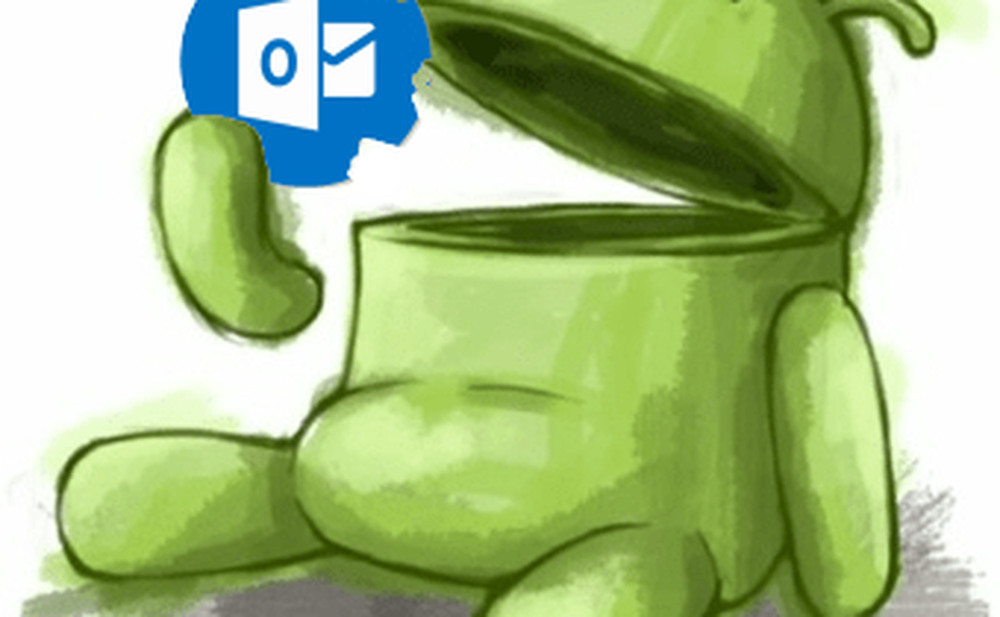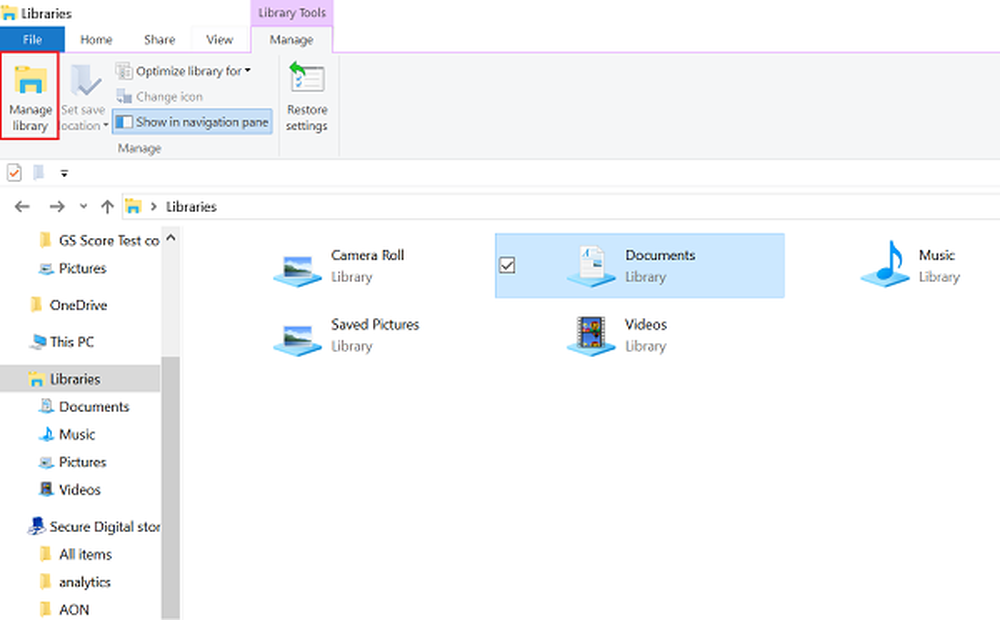Cómo agregar o ver archivos .MOV en Google Picasa
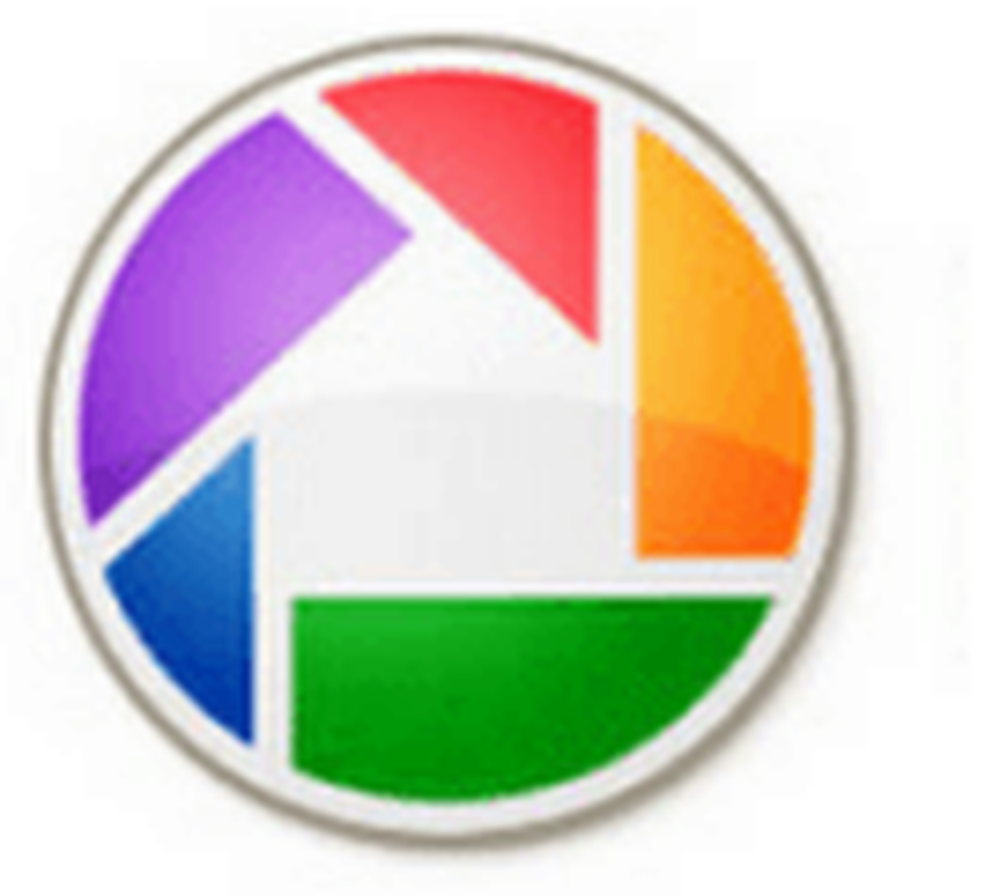
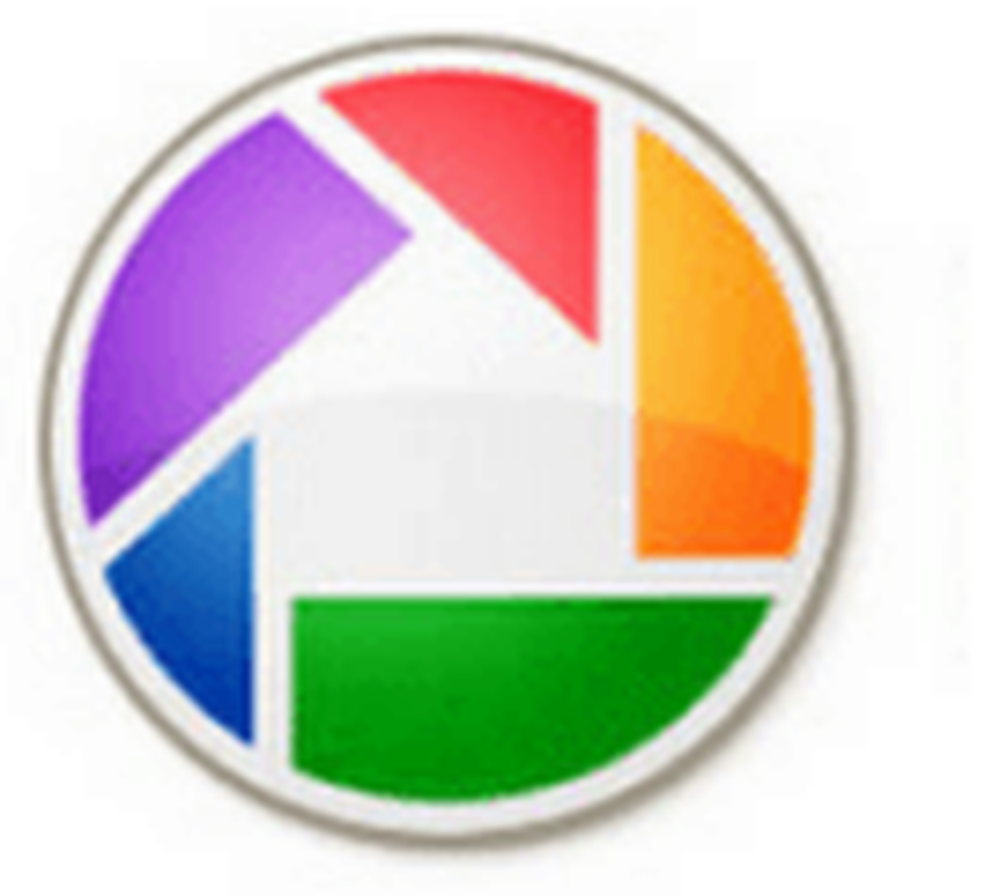 Hoy reconstruí mi caja de Windows 7 y, después de importar mi base de datos / biblioteca de Google Picasa, me di cuenta de que ninguno de mis archivos de video .MOV aparecía en ninguno de mis álbumes. Pensando que era una solución fácil, entré en el menú de opciones solo para encontrar que la extensión .MOV estaba en gris. ¿Te ha pasado esto? Sigue leyendo ya que tengo una solución simple.
Hoy reconstruí mi caja de Windows 7 y, después de importar mi base de datos / biblioteca de Google Picasa, me di cuenta de que ninguno de mis archivos de video .MOV aparecía en ninguno de mis álbumes. Pensando que era una solución fácil, entré en el menú de opciones solo para encontrar que la extensión .MOV estaba en gris. ¿Te ha pasado esto? Sigue leyendo ya que tengo una solución simple.Paso 1 - Descargar e instalar iTunes o Quicktime
No hay magia negra real aquí. Simplemente navegue hasta http://www.apple.com/itunes/ y podrá obtener una copia. Si no es usuario de iTunes (iPhone / iPod, etc.), no instale iTunes. Simplemente obtenga una copia de Quicktime aquí: http://www.apple.com/quicktime/. Una vez descargada instale la aplicación. descargaste.
Nota: Si ya tiene instalado Apple Quicktime o iTunes, vaya al Paso 2.
Paso 2: configura Picasa para mostrar archivos .MOV
Abierto Picasa, Hacer clic Herramientas, Opciones
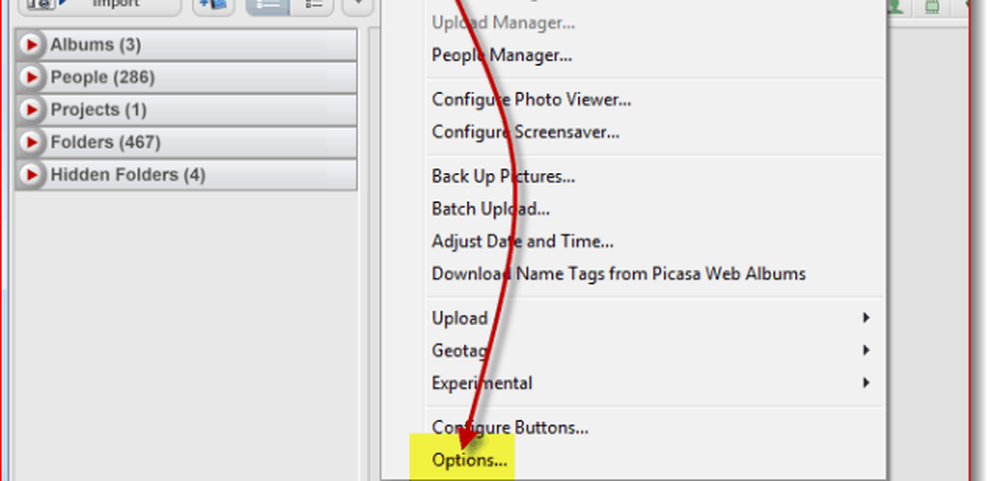
Paso 3
Hacer clic la Ficha de tipo de archivo, Comprobar la caja Películas Quicktime (.MOV), Hacer clic DE ACUERDO
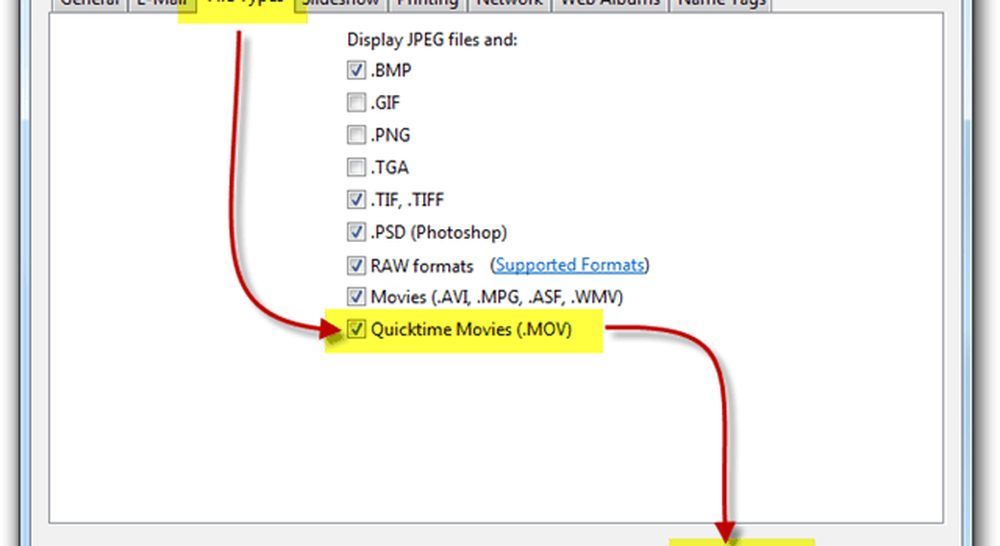
Conclusión
Eso es todo al respecto. Tus archivos .MOV ahora deberían comenzar a aparecer en tus Álbumes de Picasa. Dependiendo del número, podría llevar desde unos pocos segundos hasta horas para que todos se llenen.